- English (English)
- Bulgarian (Български)
- Chinese Simplified (简体中文)
- Chinese Traditional (繁體中文)
- Czech (Čeština)
- Danish (Dansk)
- Dutch (Nederlands)
- French (Français)
- German (Deutsch)
- Greek (Ελληνικά)
- Hungarian (Magyar)
- Italian (Italiano)
- Japanese (日本語)
- Korean (한국어)
- Polish (Polski)
- Portuguese (Brazilian) (Português (Brasil))
- Slovak (Slovenský)
- Spanish (Español)
- Swedish (Svenska)
- Turkish (Türkçe)
- Ukrainian (Українська)
Sao chép một vùng như một văn bản
Để sao chép một vùng của tài liệu PDF như một văn bản, sử dụng một trong hai cách sau:
Cách 1:
- Dùng chuột để vẽ một hình chữ nhật xung quanh vùng bạn muốn sao chép.
 Vùng bạn đánh dấu phải được giới hạn trong một trang.
Vùng bạn đánh dấu phải được giới hạn trong một trang. - Bấm vào biểu tượng
 trên thanh công cụ cạnh vùng được đánh dấu.
trên thanh công cụ cạnh vùng được đánh dấu.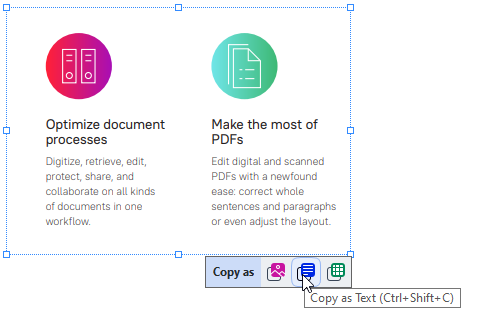
Tương tự, bạn có thể bấm chuột phải vào vùng được đánh dấu và bấm Sao chép dưới dạng Văn bản trên trình đơn lối tắt hoặc sử dụng tổ hợp phím tắt Ctrl+Shift+C.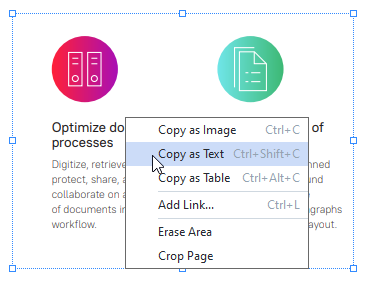
- Dán văn bản được sao chép vào ứng dụng mong muốn.
Cách 2:
- Sử dụng chuột để đánh dấu các chuỗi văn bản bạn muốn sao chép.
 Bạn có thể đánh dấu các chuỗi văn bản trên nhiều trang cùng một lúc.
Bạn có thể đánh dấu các chuỗi văn bản trên nhiều trang cùng một lúc. - Bấm chuột phải vào văn bản đã đánh dấu.
- Bấm vào Sao chép văn bản trên trình đơn lối tắt hoặc sử dụng tổ hợp phím Ctrl+C.
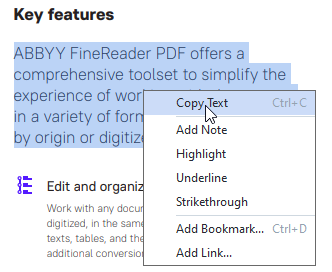
- Dán văn bản được sao chép vào ứng dụng mong muốn.
Bạn chỉ có thể sử dụng cách 2 cho các tài liệu PDF có lớp văn bản. Nếu không có lớp văn bản trong tài liệu PDF, ABBYY FineReader PDF sẽ tạo một lớp văn bản như là kết quả của quy trình nhận dạng nền.
 Nếu bạn không thể đánh dấu các chuỗi văn bản bằng con trỏ, đảm bảo rằng Kích hoạt nhận dạng nền trong PDF Editor tùy chọn trong hộp thoại Tùy chọn đã được chọn.
Nếu bạn không thể đánh dấu các chuỗi văn bản bằng con trỏ, đảm bảo rằng Kích hoạt nhận dạng nền trong PDF Editor tùy chọn trong hộp thoại Tùy chọn đã được chọn.
 Nếu có các lỗi khác biệt hình ảnh và nhận dạng trong văn bản được sao chép, hãy đảm bảo rằng bạn đã chọn ngôn ngữ OCR thích hợp cho tài liệu.
Nếu có các lỗi khác biệt hình ảnh và nhận dạng trong văn bản được sao chép, hãy đảm bảo rằng bạn đã chọn ngôn ngữ OCR thích hợp cho tài liệu.
Xem thêm: Các tính năng của tài liệu cần xem xét trước khi OCR.
 Để lưu lớp văn bản được tạo bởi quá trình nhận dạng nền, hãy nhấp vào mũi tên bên cạnh nút
Để lưu lớp văn bản được tạo bởi quá trình nhận dạng nền, hãy nhấp vào mũi tên bên cạnh nút  trên thanh công cụ trong tab Tài liệu và chọn Nhận dạng tài liệu....
trên thanh công cụ trong tab Tài liệu và chọn Nhận dạng tài liệu....
Xem thêm: Nhận dạng văn bản.
6/12/2024 2:32:05 PM